Как да премахнете често използваните папки и последните файлове в Windows 10

- 4037
- 425
- Dr. Ismael Leuschke
Когато проводникът се отвори в Windows 10, по подразбиране, ще видите „панел за бърз достъп“, в който се показват често използваните папки и последните файлове, докато много потребители не им е по своя начин на тяхна навигация. Също така, с десния бутон върху иконата на програмата в лентата на задачите или менюто, последните файлове, отворени в тази програма.
В тази кратка инструкция - за това как да деактивирате дисплея на панела за бърз достъп и съответно често използвани папки и файлове на Windows 10, така че при отваряне на проводника, този компютър просто се отваря и съдържанието му. Освен това е описано как да премахнете най -новите отворени файлове с десния бутон върху иконата на програмата в лентата на задачите или в началото. По подобна тема: Как да премахнете последните файлове и документи, последните затворени сайтове от панела за задачи на Windows 10.
Забележка: Методът, описан в това ръководство, премахва често използваните папки и последните файлове в проводника, но оставя самия панел за бързо стартиране. Ако трябва да го премахнете, за това можете да използвате следния метод: как да премахнете бърз достъп от проводника на Windows 10.
Включете автоматичното отваряне "този компютър" и премахнете панела за бърз достъп

Всичко, което е необходимо за изпълнение на задачата, е да влезете в папки и да ги промените по необходим начин, деактивира съхранението на информация за често използваните системни елементи и включване на автоматичното отваряне на „Моят компютър“.
За да влезете в папките на папките, можете да отидете в раздела Изглед в проводника, щракнете върху бутона „Параметри“ и след това изберете „Променете параметрите на папките и търсете“. Вторият начин е да отворите контролния панел и да изберете елемента "Explorer Parameters" (в полето "Изглед" на контролния панел трябва да има "икони").
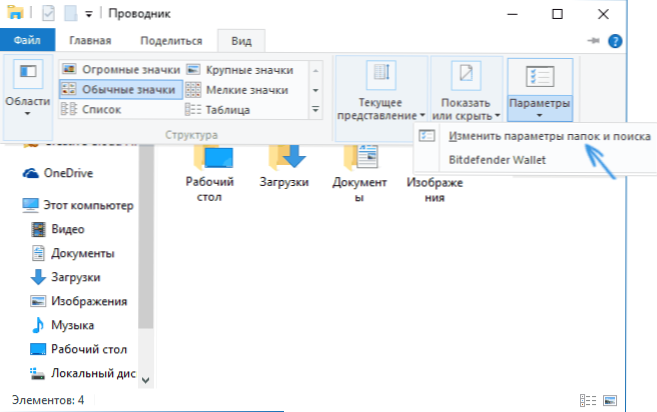
В параметрите на проводника в раздела "Общ" трябва да промените само няколко настройки.
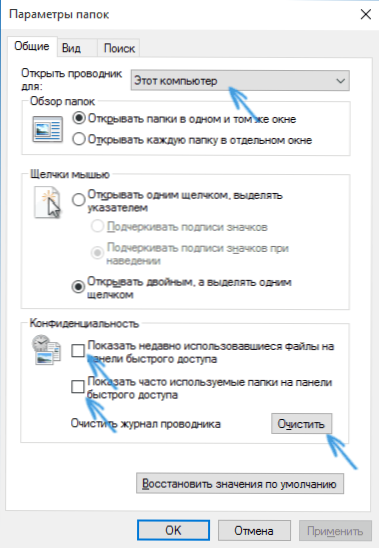
- За да не отворите панела за бърз достъп, но този компютър, в горната част в полето „Отворете проводника за„ Изберете “този компютър“.
- В секцията за поверителност премахнете марката „Покажи наскоро използваните файлове на панела за бърз достъп“ и „Показване на често използвани папки на панела за бърз достъп“.
- В същото време препоръчвам да щракнете върху бутона "Clean" напротив, за да почистите списанието на проводника ". (Тъй като ако това не е направено, всеки, който отново включи показването на често използвани папки, ще види кои папки и файлове често отваряте, преди да изключите шоуто им).
Щракнете върху „OK“ - сега няма да има последни папки и файлове, той няма да се показва, по подразбиране той ще отвори „този компютър“ с папките на документи и дискове и „панел за бърз достъп“, въпреки че остава, Ще показват само стандартните папки на документи.
Как да премахнете най -новите отворени файлове в лентата на задачите и менюто за стартиране (се появяват при натискане с десния бутон на мишката в иконата на програмата)
За много програми в Windows 10, когато се натисне от десния бутон на мишката, иконата на програмата в лентата на задачите (или менюто за стартиране) се появява „списък на преходите“, показващи файлове и други елементи (например адреси на сайтове за браузъри), които бяха открити за тази програма наскоро.
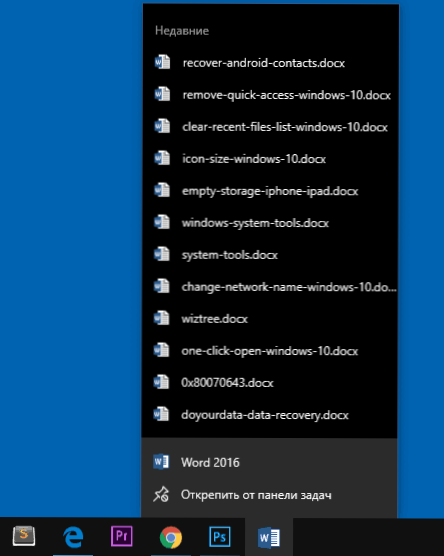
За да изключите последните отворени елементи в лентата на задачите, следвайте следните действия: Отидете на параметрите - Персонализация - Старт. Намерете елемента „Покажете най -новите отворени елементи в списъка с преходи в менюто Старт или в лентата на задачите“ и го изключете.
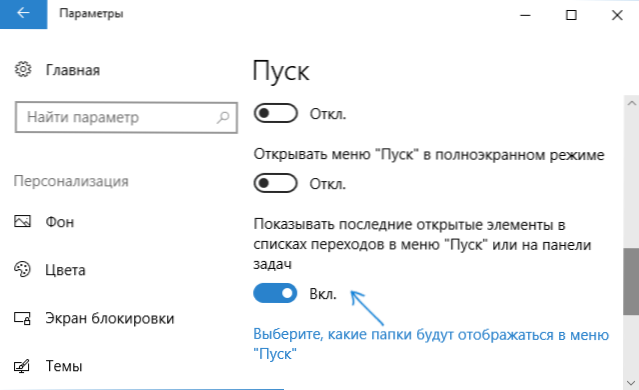
След това можете да затворите параметрите, последните отворени елементи вече няма да се показват.

